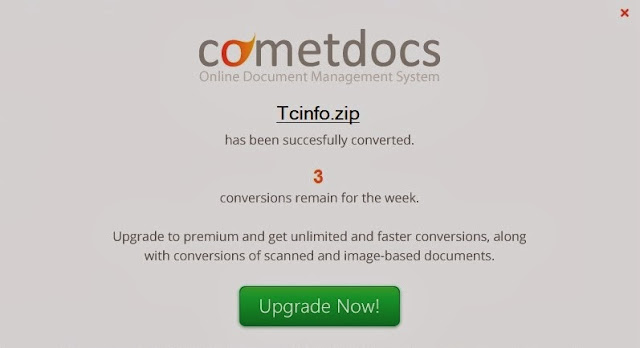ரூபாய்களின் மதிப்பினை குறிப்பிடும் விதமாக ஒவ்வொரு நாட்டிலும் தனித்தனி நாணயங்களின் அடையாளங்கள் பயன்படுத்தப்பட்டு வருகிறன. இந்திய அரசாங்கம் ஜீலை 15 2010 அன்று நாணயங்களுக்கு புதிய அடையாளத்தினை கொண்டு வந்தது. முதலில் இந்த நாணய அடையாளத்தினை இமேஜ் வடிவத்திலேயே பயன்படுத்துமாறு இருந்தது. இவ்வாறு சேர்க்கும் போது அளவு வித்தியாசம் ஏற்படும், அப்போது நாம் உருவாக்கும் கோப்பு அழகின்றி காணப்படும். இந்த குறையை போக்கும் விதமாக தற்போது வரும் மடிக்கணினி தட்டச்சு பலகை மற்றும் சாதாரண தட்டச்சு பலகையில் இந்திய நாணய அடையாளம் இருப்பியல்பாகவே உள்ளது. இதனால் தற்போது வெளிவரும் கணினிகளில் மட்டுமே இந்த அடையாளத்தினை பயன்படுத்துமாறு உள்ளது.
பழைய மடிக்கணினிகளிலும், தட்டச்சு பலகையிலும் இந்த நாணய அடையாளத்தை கொண்டு வரவும் ஒரு வழி உள்ளது. யுனிகோட் முறையினை பயன்படுத்தி இந்த அடையாளத்தை ஆப்பிஸ் தொகுப்பான வேர்ட்டில் இணைக்க முடியும்.
முதலில் 20B9 என்று தட்டசு செய்து பின் Alt + X கீகளை ஒருசேர அழுத்தவும் தற்போது இந்திய நாணய அடையாளமாக மாற்றப்பட்டிருகும். அதனை கொண்டு அனைத்து கோப்புகளிலும் அதனை பயன்படுத்திக்கொள்ள முடியும்.
இந்திய நாண்ய அடையாள்த்தை கோப்புகளில் இணைக்க இதுவும் ஒரு வழிமுறை என்பதை தெளிவுபடுத்துகிறேன்.